W tym samouczku pokażemy podstawy detailingu w programie ZBrush za pomocą alf. Jest to krytyczny krok w kierunku bardziej realistycznego modelu 3D. Dzięki alfom możesz wyświetlać różne tekstury i detale na swoim modelu, jednocześnie pracując w sposób niedestrukcyjny. Oznacza to, że zawsze możesz dokonać zmian, nie niszcząc oryginalnego modelu. Wykorzystując warstwy i cel Morph, wprowadzimy te techniki w życie.
Najważniejsze spostrzeżenia
- Wykorzystanie alf do detaliowania modeli 3D.
- Praca niedestrukcyjna z warstwami i celami Morph.
- Praktyczne podejście do tworzenia realistycznych modeli.
Instrukcja krok po kroku
Krok 1: Wprowadzenie alf
Aby rozpocząć szczegółowanie, rozpocznij od Standardowego Pędzla i otwórz menu Alf i Pociągnięcia. Tutaj możesz wybrać różne alfy, aby wygenerować konkretne tekstury.
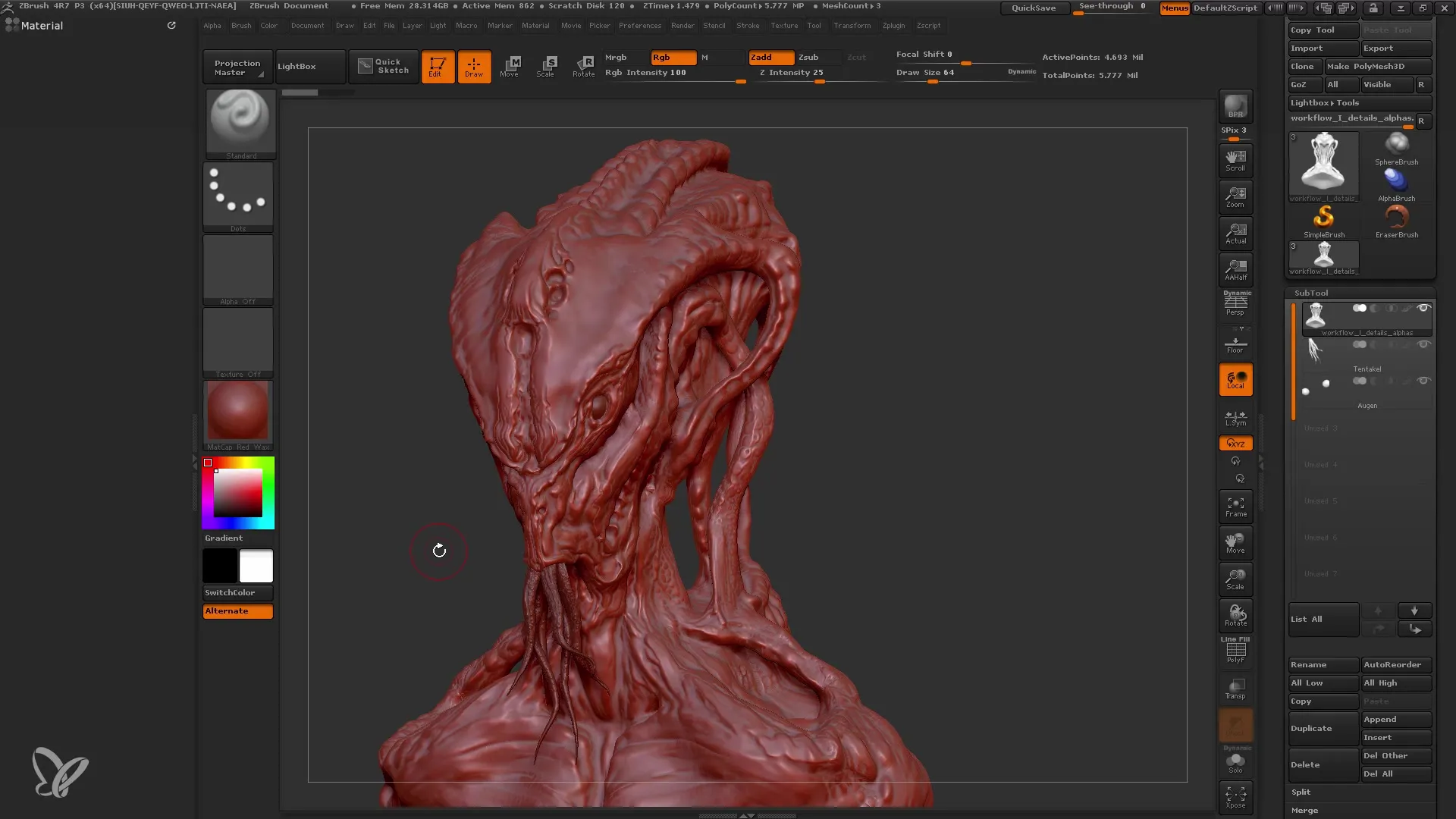
Krok 2: Dostosowanie orientacji alf
Wybierz alfę, która najlepiej pasuje do Twojego zastosowania, np. alfę 60. W tym kroku możliwe, że będziesz musiał dostosować orientację alfy. Możesz ją obracać lub odbijać, aby uzyskać pożądaną orientację.
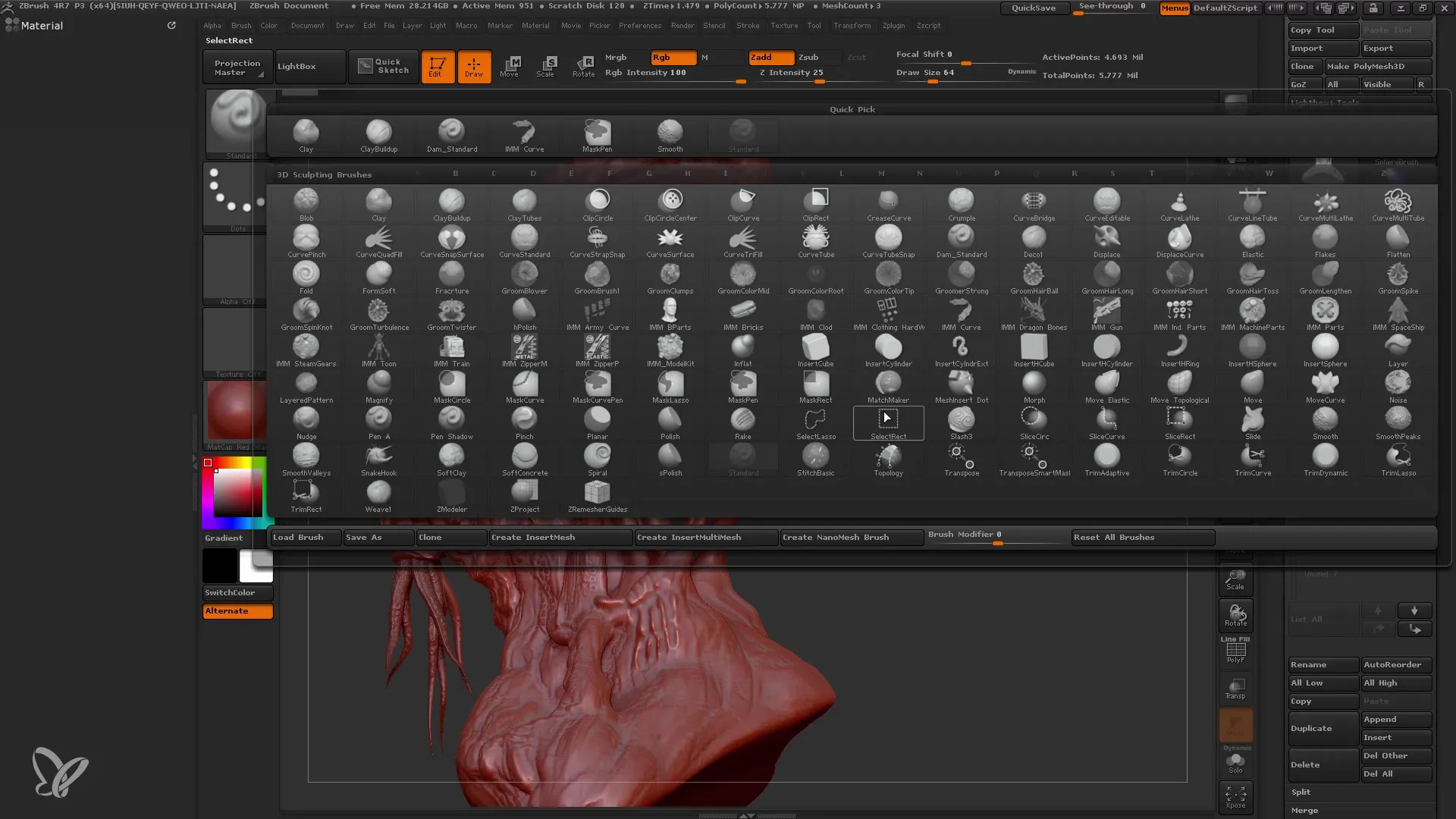
Krok 3: Korzystanie z funkcji Lazy Steps
Aby uzyskać optymalną kontrolę nad zastosowaniem alf, należy aktywować funkcję Lazy Step. Ustaw go na wartość umożliwiającą rysowanie długich, równomiernych linii. Wartość 25 jest często dobrym punktem wyjścia.
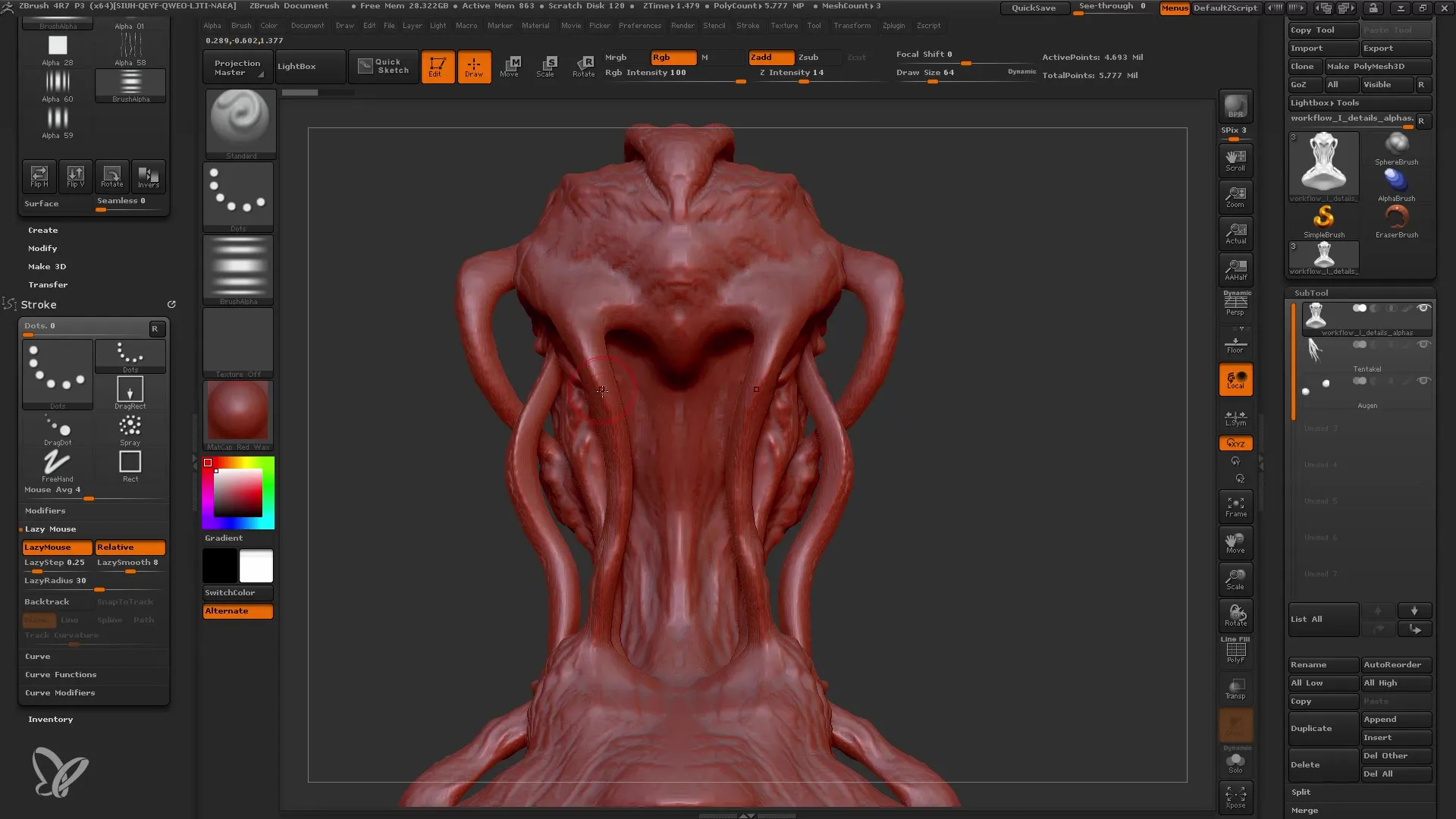
Krok 4: Udoskonalanie modelu
Teraz użyj Standardowego Pędzla do feinerszych detali Twojej czaszki. Upewnij się, że otwierasz nową warstwę. Pozwoli to na cofnięcie zmian i regulowanie intensywności dodanych detali.
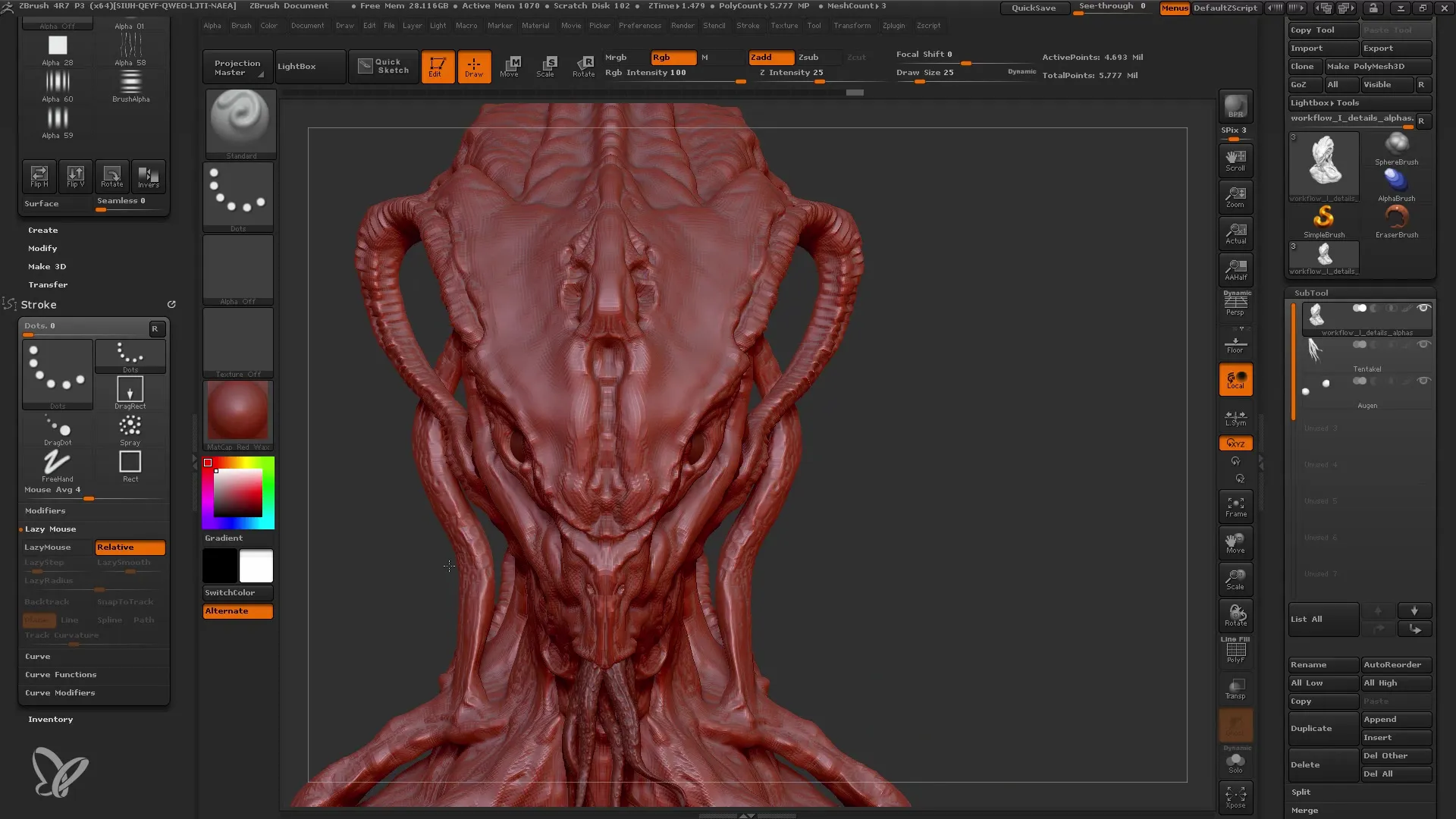
Krok 5: Użycie celów Morph
Aby zachować elastyczność, rozpocznij cel Morph poprzez „Zachowaj“. To pozwala na zapisanie zmian, które wprowadzasz, oddzielnie, aby w razie potrzeby je dostosować lub odwrócić.
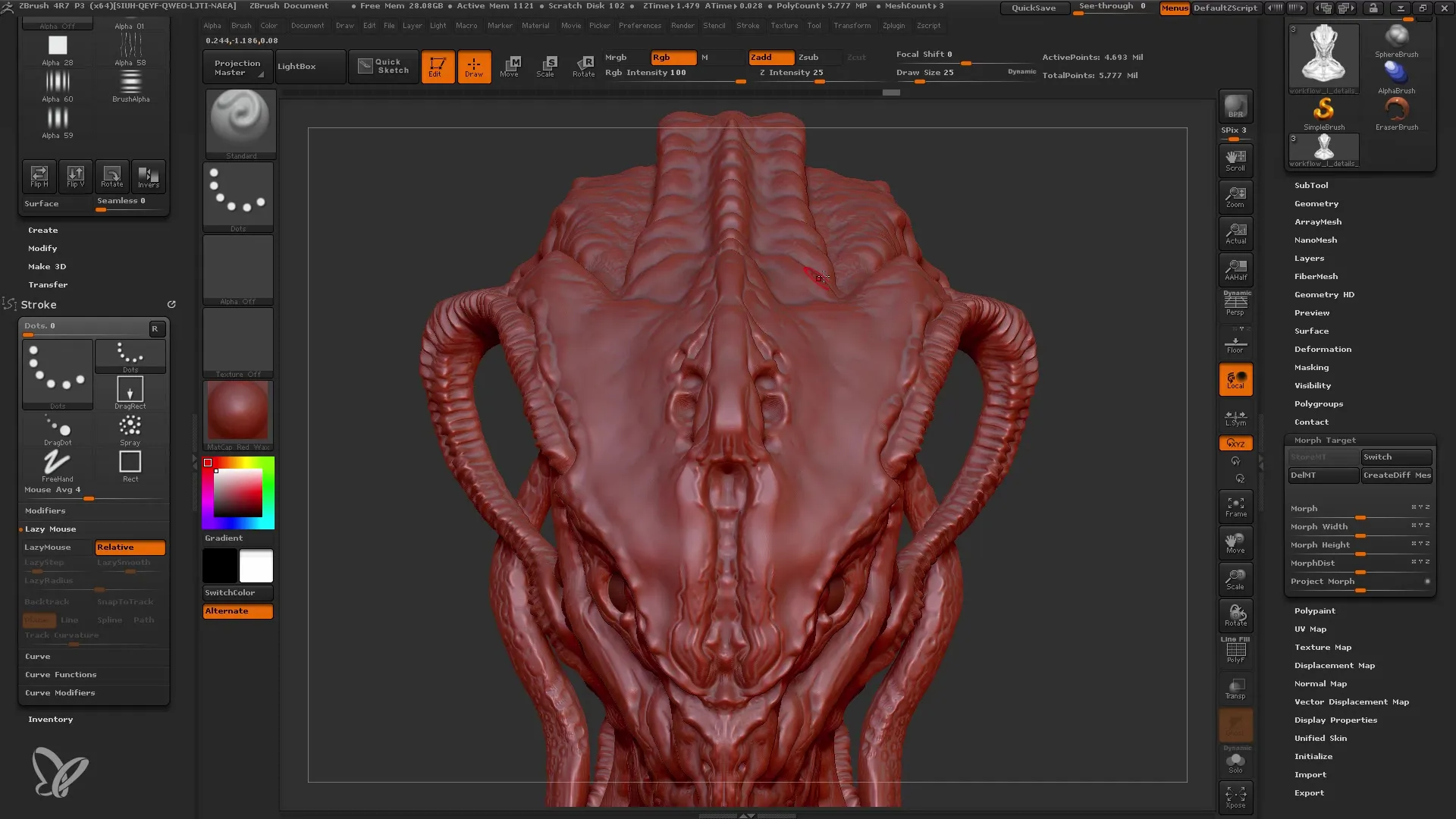
Krok 6: Detailowanie za pomocą linii
Teraz dodaj linie za pomocą innej alf, aby wprowadzić więcej struktury i detali na Twój model. Upewnij się, że regulujesz intensywność, aby nie była zbyt dominująca.
Krok 7: Precyzyjne dostosowanie detali
Jeśli chcesz zmniejszyć detale w określonych miejscach, ponownie aktywuj cel Morph i usuń detale, które Ci się nie podobają, za pomocą Pędzla Morph.
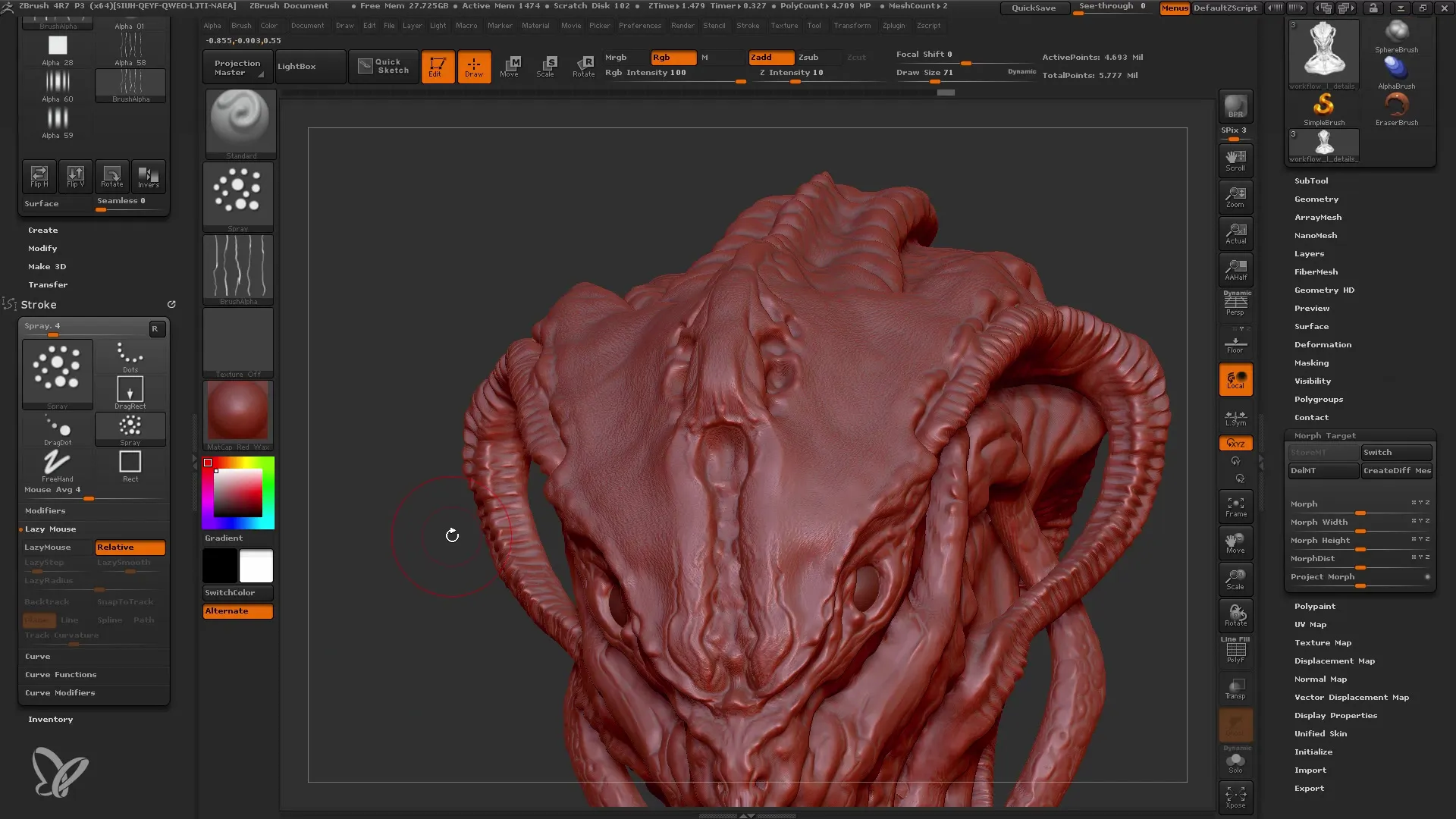
Krok 8: Dodawanie kolejnych warstw
Utwórz nową warstwę, aby dodać więcej detali, takie jak małe dziury i pryszcze. Upewnij się, że nie pracujesz nad modelem w trybie symetrii, aby uzyskać naturalną różnorodność w detalach.
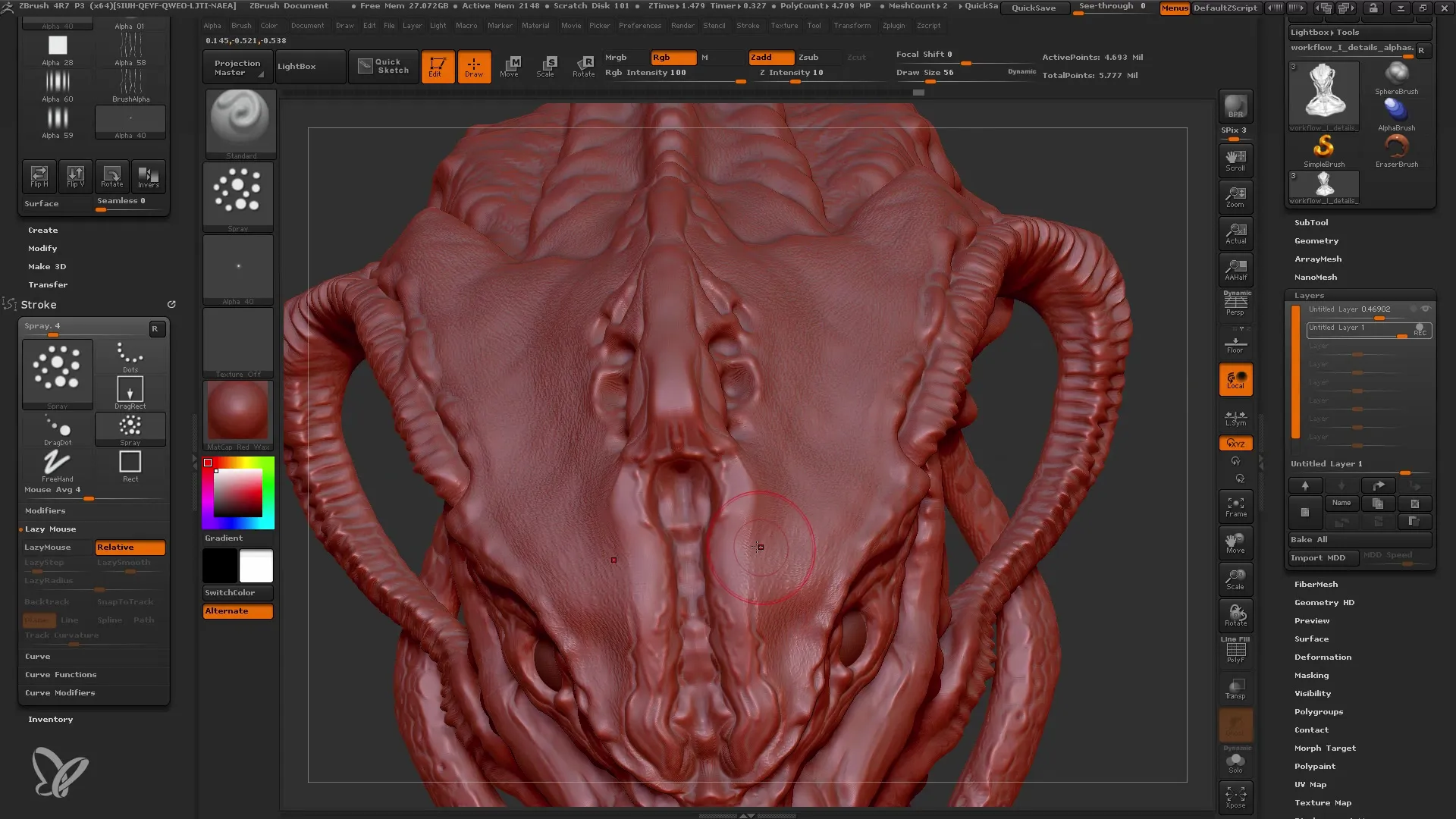
Krok 9: Teksturowanie i ostateczne detale
Po dodaniu wszystkich pożądanych detali, przejrzyj model z różnych perspektyw i dodaj dodatkowe detale w razie potrzeby. Teraz możesz „zapiec“ warstwy i zintegrować zmiany w swoją siatkę.
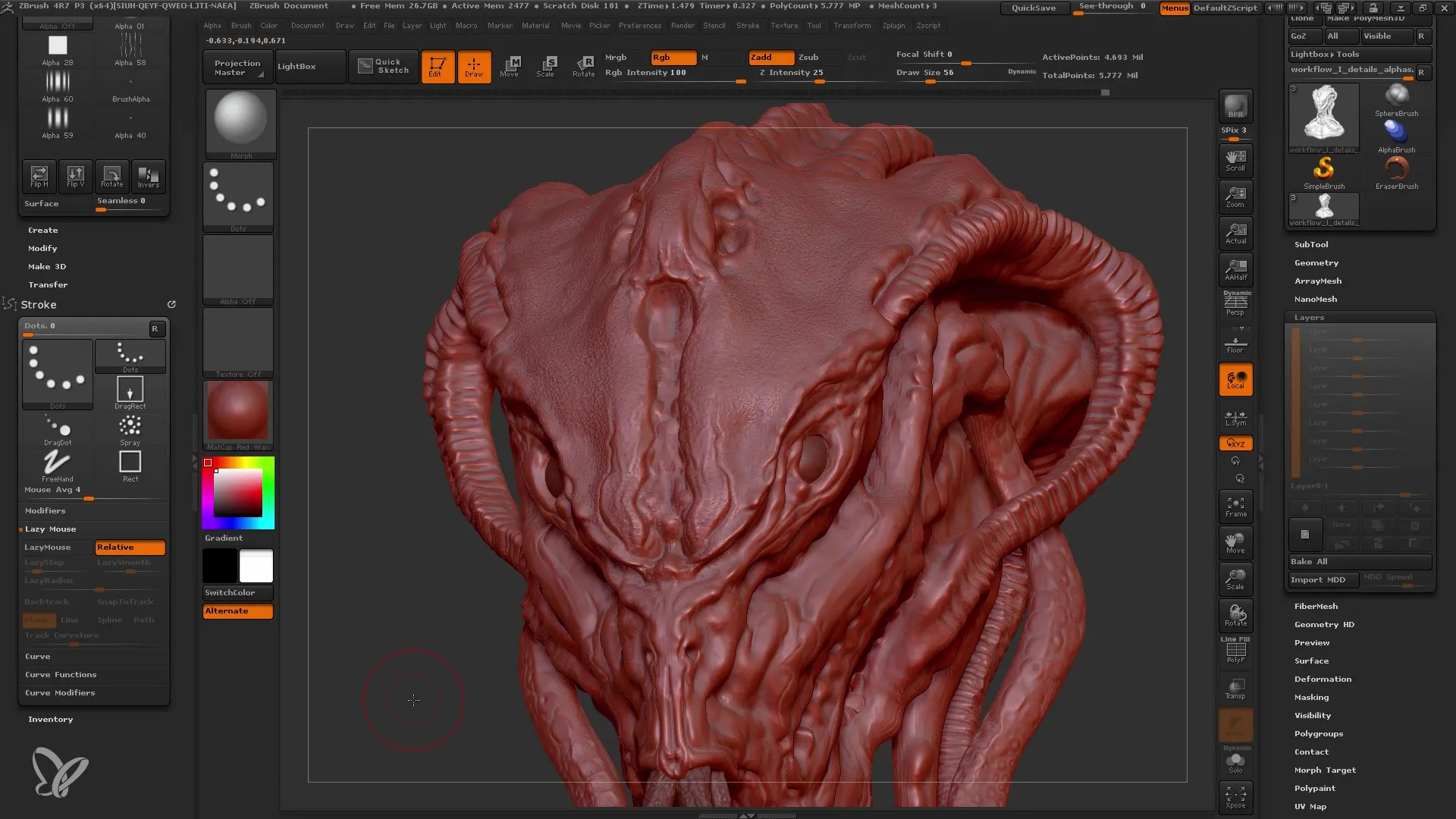
Krok 10: Ostateczna ocena
Na koniec sprawdź swój model w ogólnym widoku i upewnij się, że wszystkie elementy współgrają. Ponieważ model zawiera teraz realistyczne detale, możesz kontynuować z teksturą i polypaintem.
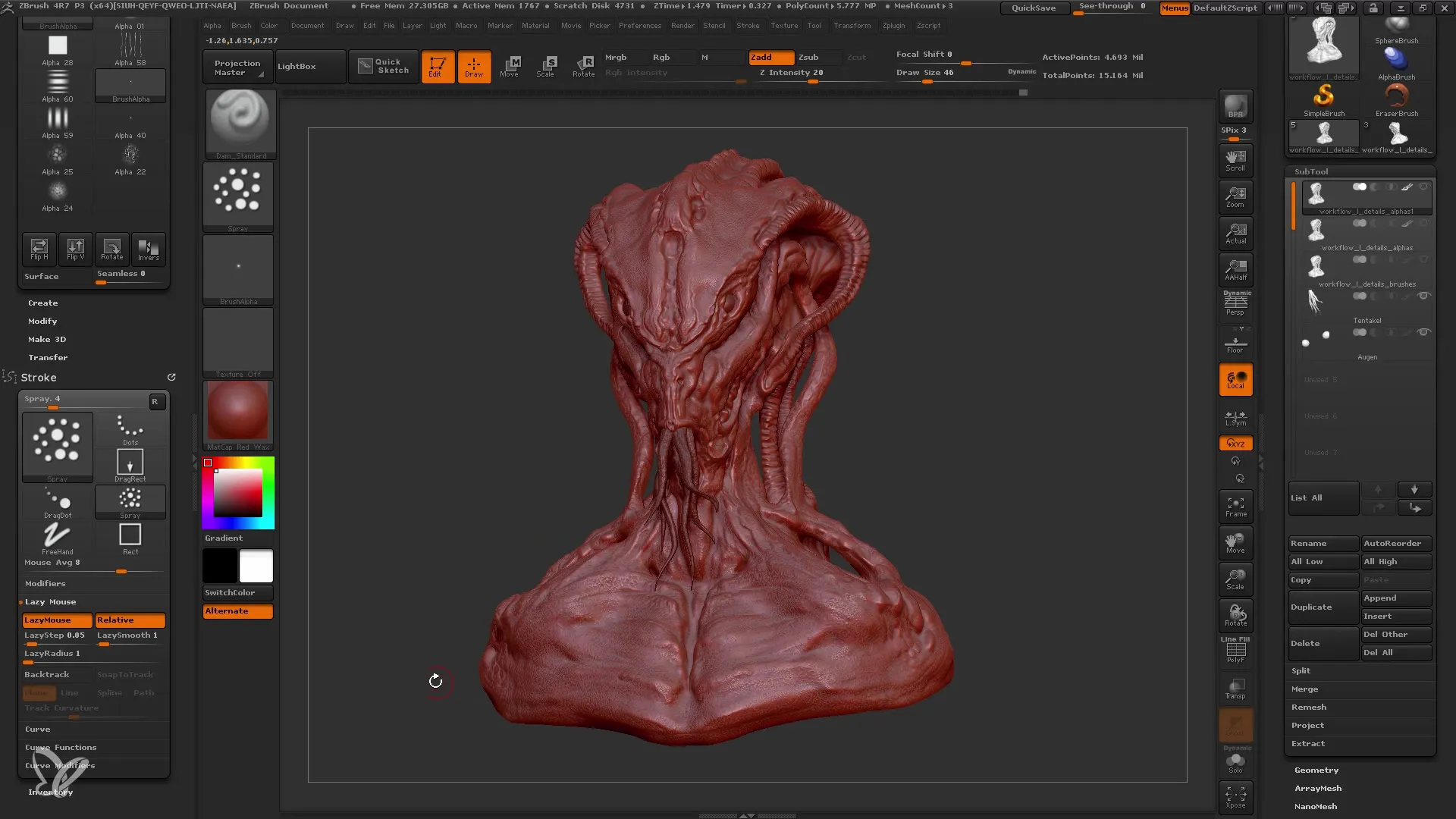
Podsumowanie
W tym samouczku nauczyłeś się, jak efektywnie wykorzystać alfy w programie ZBrush do detaliowanie modelu. Zrozumiałeś kroki od wyboru alf, poprzez dostosowanie i zastosowanie, aż po integrację detali w siatkę twojego modelu. Praca z warstwami i celami morfologicznymi pozwala ci nie tylko cieszyć się swobodą twórczą, ale również zapewnia precyzyjną kontrolę nad cały procesem detaliowania.
Najczęstsze pytania
Co to są alfy w ZBrush?Alfy to obrazy w odcieniach szarości, które są używane do generowania tekstur i detali na modelach 3D.
Jak mogę mieć pewność, że moje zmiany nie są destrukcyjne?Korzystając z warstw i celów morfologicznych, możesz dokonywać zmian bez wpływu na oryginalny model.
Czy mogę połączyć kilka alfy?Tak, możesz używać różnych alf na osobnych warstwach, aby stworzyć złożone struktury.
Czy muszę pracować w trybie symetrii?Nie jest konieczne pracowanie w trybie symetrii. Często lepiej jest mieć naturalne zmienne w detalach.
Jak mogę cofnąć moje zmiany?Używając celów morfologicznych, możesz w dowolnym momencie wrócić i usunąć lub dostosować wcześniejsze detale.


